2013/02/02
【Windows8のVHD】
※Windows8と言えば、VHDを忘れてはならない。
Windows 7でもバーチャルPCがあったが、Windows8と同時に
VHDが使えるようになる。
※難しく感じるが、知ってみると意外と簡単に実現したので
その手順と使ってみた感想を報告します。
【使用感】
①Windows7がインストールされたHDDにVHDを作成したが、
起動時の動作の安定が遅いため、SSDにインストールすべき。
・HDD : HITACHI HDS721010DLE630(7200rpm/SATAⅢ 1TB)
②起動後安定すれば、ほとんど遜色なく動作してくれる
→どうしてもWin7/Win8両方欲しい人なら Win8がアップグレード版を入手して
VHDを作成した方が良い。
→Win8 DSP版の人ならWindows8を独立してシステムを構築すべき。
【VHD作成手順】
①BIOS(UEFI)にてDVD起動とする
お馴染みのインストール初期画面
②「今すぐインストール」ではなく、「コンピュータの修復」を選択
③「トラブルシューティング」を選択
④「詳細オプション」を選択
⑤「コマンドプロンプト」を選択
⑥ドライブ構成の確認
⑦少々の入力ミスならヒントが出るが、maximum値は最低20GB以上は欲しい
⑧VHD作成→仮想ディスクにマウント→準備完了
⑨Windows8をインストール
⑩プロダクツキー入力
⑪ここでカスタムインストールを選択
⑫ 7で作成した領域を選択
⑬一般的なインストール中の画面
⑭再起動後、Win8とWin7のデュアルブート画面
で完成
【Windows7から見たWindows8】
・領域サイズは約64GBで、Win7から見ると cドライブ ルートに
「win8.vhd」というファイルでのみ確認できる。
・VHDをやめたい場合には、この「win8.vhd」を削除すれば良いらしい。
【デュアルからWindows8を選択起動】
・当然ながら、cドライブはWindows8しかない。
・Windows7はdドライブとなる。
-------------------------------------
2013/01/28
★使い慣れるに従い、便利さがだんだんわかってきました。
・ストアにはゲーム、写真、音楽、映画、アプリなど無料のものもたくさんあるが、
ストアはなかなか判りづらく、いろいろやってみましたが入店できなかった。
【入店できない理由】
・Win8 Enterprise評価版インストールの影響かもしれないが、
「Windows To Goワークスペースでストアを利用できない」とあり、
使えません。
【gpedit で入店の許可が下りました】
・「ファイル名を指定して実行」から「gpedit.msc」を起動
・階層を手繰っていくと「Windows To Go・・・・・」の項目があり、
有効にチェックを入れるだけ。
★入店の許可が下りました。
--------------------------------------
2013/01/26
★画像キャプチャー【Fraps】のFrames Per Second
(FPS)が キャプチャーされませんでした。表示はされます。
★【Fraps】「on screenshots」のチェック忘れでした。
★そう言えば初めての時には【Fraps】「on screenshots」の
チェックを支持されていたのを思い出しました。
★バトルフィールド3のアップデートでは【サポートされていないOS】
と言われました。 今後サポートはどうなるんでしょうか?
ゲームはできます。
------------------------------------------------------------------------------
2013/01/20
【Zigsowのラウンジ(オープニング画面)】が刷新されました。
※アイテムカテゴリ右の▼をクリックすると、
確認したいカテゴリを自由に選択できるようになりました。
ところが、Windows8 Pro 64bitでは1度だけは選択できるものの
その後はリセットしない限り受け付けてくれません。
→2013/01/25 改良されて
自由に行き来できるようになっています。
↑ いくら選択しても開かないという意味で3か所の部分をコピペした画像です
Windows7 64bitでは自由に選択ができました。
Win8にインストールしたアプリと何か競合しているのかと思い
アプリのアンインストールに挑戦。
第1に選んだのが「bootracer」で、結局アンインストールできないという
不具合?が発生。 (訂正→2013/01/21 アンインストールできました)
別のHDDにWindows8を新規にインストールして確認すると
やはり、同じ操作しかできず、Windows8との相性という結論です。
Windows8 Enterprise評価版も同様でした。
→2013/01/25 改良されて
自由に行き来できるようになっています。
--------------------------------------
2013/01/15
【Windows8の日本語ナレーターは
新機能である】
★Windows7にもナレーター機能はあったが英語バージョンしかなく、
その良否判断ができなかった。
★Windows8日本語版には日本語をしゃべるナレータがあり、
厳密にいえば新機能ではないが、日本語のナレーターは
しっかりと評価できるので新機能と言えるでしょう。
【感想】
※抑揚がなく、いかにも機械がしゃべっている感はあるが、
文章の区切り目も含めて笑えてしまった。
※何とか言葉は伝わる程度にはなっている。
・サードパーティーの読み上げ機能のほうが、
ややすぐれているようにも思われるが、さほど遜色はない。
【ナレータ機能を動画でご覧下さい】
----------------------------------
2013/01/16
SSDに対するチューニング
【目的】
★SSDは安価、増容量化が進み、誰もが最も欲しいPCパーツの内の一つだが、 多くのメリットと同時に、寿命(書き換え回数)に限界がある。
その寿命をできる限り伸ばすために下記チューニングを行った。
いずれの設定もSSDの書き換えをなくすための手段なのです。
◆デフラグの定期実行停止
最近のPCでは、SSD接続時 自動的に「デフラグの定期実行停止」と
なっている可能性が高いが、その確認を行う。
・コンピュータ(エクスプローラ)→SSDドライブ選択 →右クリックでプロパティのツール
→「ドライブの最適化とデフラグ」 → 「最適化」 →
SSDドライブを指定し設定の変更 →
「スケジュールに従って実行する」のチェックを外す -以上
◆ファイルのインデックス作成を停止
・コンピュータ(エクスプローラ) → SSDドライブ選択 →
右クリックでプロパティの全般 → 「このドライブ上のファイルに対し、
プロパティだけでなく コンテンツにもインデックスを付ける」のチェックを外す →
「変更をドライブ、サブフォルダーおよびファイルに適用する」に
チェックを入れる -以上
◆一時ファイルをHDDへ移動(ドライブがSSDのみの場合は困難)
・コントロールパネル → システムとセキュリティ → システム →
左側の「システムの詳細設定」からシステムのプロパティを開く
→詳細設定 → 下部の「環境変数」 → ***の環境変数の「TEMP」「TMP」に対し
→「システム環境変数」欄のTEMPのc:\Windows\TEMP
TMPのc:\Windows\TMPをそれぞれ D:TEMPに変更 -以上
◆ページングファイルを使用しない
<メモリが多い場合、8GB以上>
仮想メモリ、スワップファイルの意味
メモリーが少ないか、多くのメモリを消費するアプリを起動する場合は
ページングファイルは変更せず、そのまま使用して下さい。
・コントロールパネル → システムとセキュリティ → システム
→左側の「システムの詳細設定」からシステムのプロパティを開く
→詳細設定 → パフォーマンス → 設定 → 詳細設定
→「仮想メモリ」の変更 → SSDドライブを選択 →
「すべてのドライブのページングファイルのサイズを
自動的に管理する」のチェックを外す →
「ページングファイルなし」を選択する -以上
------------------------------------
※『Windows 8 Pro アップグレード版 発売記念プロモーション』を
注文して本日インストールしました。
※まず「Windows 8 Enterprise評価版」にて、
一般的な動作が確認でき、大きな点では「Win To Go」を
削除した感覚で、「ClassicShell-J」を追加すると、
Windows7同等の機能となり、特にワイヤレスLANの認識が速く
Windows 8起動直後にインターネット/メール接続が可能になった。
(Windows 7では数秒のタイムラグがあった)
さらに、発売記念価格が1月31日の期限なので
ここに、¥5,000弱でアップグレードする価値を見出した。
2月1日以降になると、¥12,000超になるようです。
※Microsoftからダウンロードならば¥3,300ですが、
ダウンロードするとなれば、
・32bitOS → Windows 8 Pro 32bit
・64bitOS → Windows 8 Pro 64bit となるため
▲購入段階で 32bitか 64bitが決まってしまう。
・32bitから 64bitへのアップグレード権利もあるはずなので
詳しいことはわかりませんが、後日再ダウンロードも可能
とのことで、32bit/ 64bitの両方とも1ライセンスで
ダウンロードできるかも知れません。できないかも???

▲Windows 7などMicrosoftのライセンス契約では
32bit/ 64bit同梱のOSはボリュームライセンスでなければ
1台のPCにしかインストールできないので、
まず、32bitか 64bitで悩むことになります。
▲メディアを同時注文すると、プラス¥1,500前後追加すれば
32bit/ 64bitの両方のメディアが
数日後に届くようですが、
『Windows 8 Pro アップグレード版 発売記念プロモーション』
と価格的には変わらなくなります。
※『Windows 8 Pro アップグレード版 発売記念プロモーション』なら
32bit/ 64bit同梱なので、後日 32bit←→64bitの変更が可能。
あくまでも1ライセンス。
※プロダクトキーはシールタイプでなく、カードタイプになっていた。
※『Windows 8 Pro アップグレード版 発売記念プロモーション』には
5色のパッケージがあるようです。わが地方でも写真の色のパッケージが
多いようです。
★Win7でも充分ですが、今のうちに購入したほうが良いと思います。
★Win8エクスペリエンスを測定してみると、
「プロセッサ」および「メモリ」の数値が上昇。
誤差の範囲でしょうが、悪い気はしません。
・PC構成は「Windows 8 Enterprise評価版」と同じ条件です。
2013/01/13
【GPT(GUID Partition Table)】に変更しました。
※UEFIからインストールすると、MBR(Master Boot Record)仕様の
ドライブでも、GPT(GUID Partition Table)仕様になるようです。
※ただし、GPT仕様のドライブからOSを起動させるには
インストールするOSがXP以降の64bitという規制があります。
(一部の64bitOSは除く)
※GPT仕様にすると、起動が速くなるとのうわさがあったので
比較してみました。
★結果的には1~2秒程度 速くなっているようですが、
インストール完了までの時間は、測定していないが
かなり速くなったような体感がありました。
※コンピューターの管理でGPT仕様であることを確認。
・約400MBですが、使用できない容量ができました。
MBR仕様に比べて約300MB弱使用できない容量が増えることになります。
-
購入金額
4,982円
-
購入日
2013年01月12日
-
購入場所
Amazon
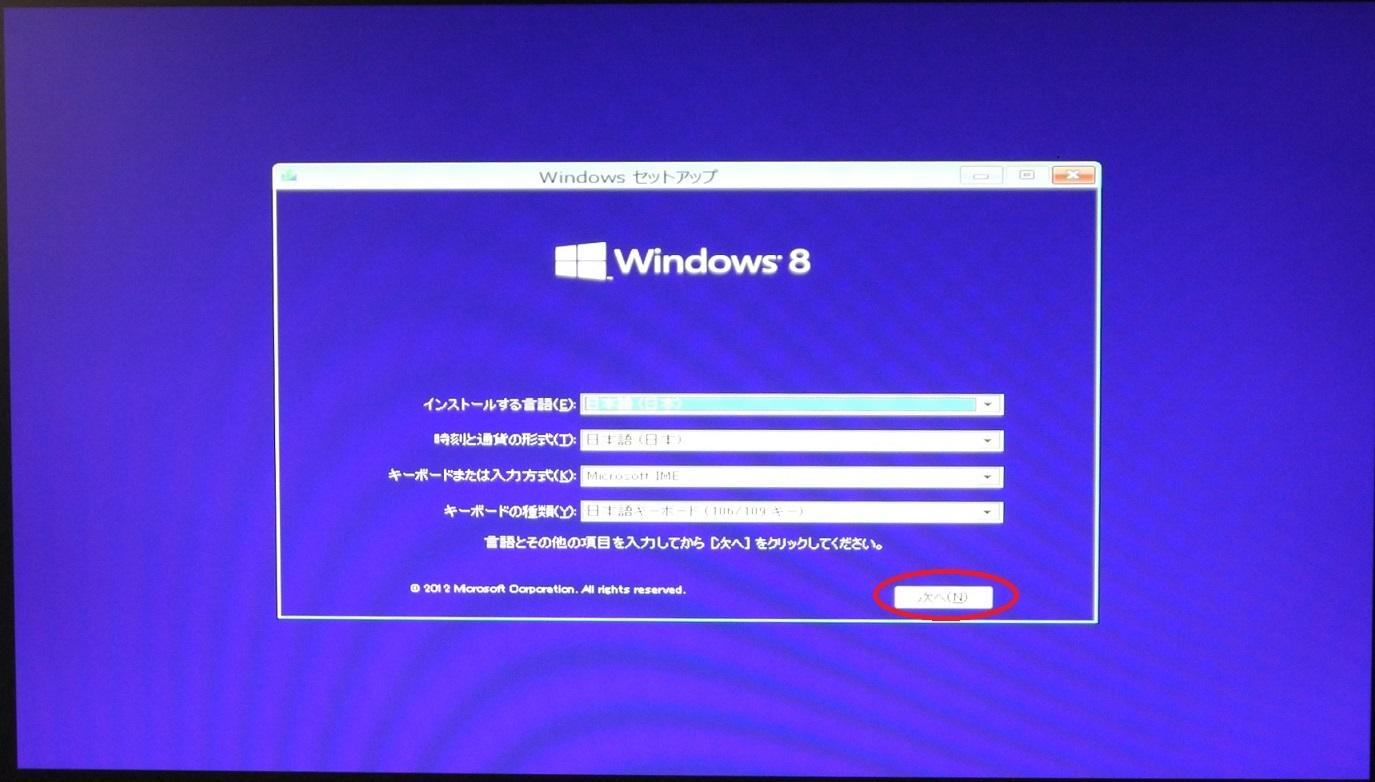
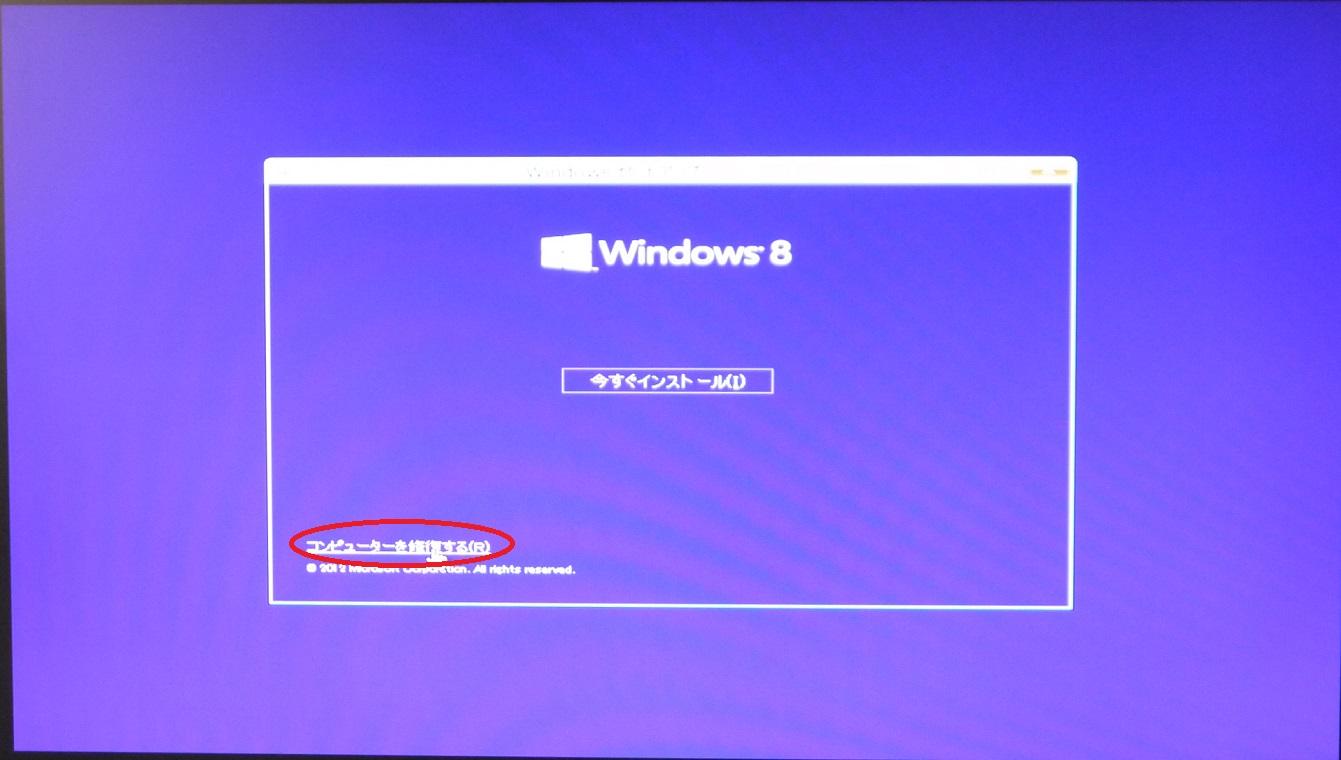
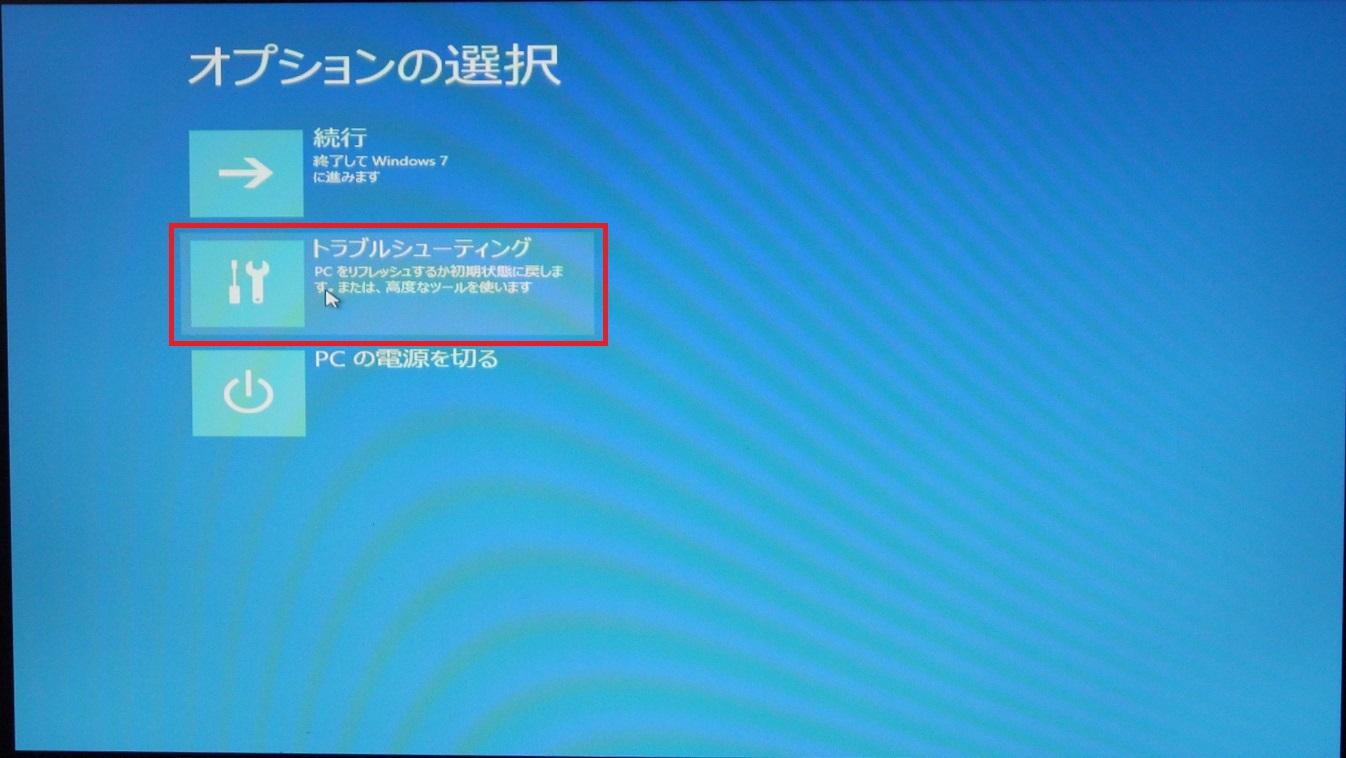
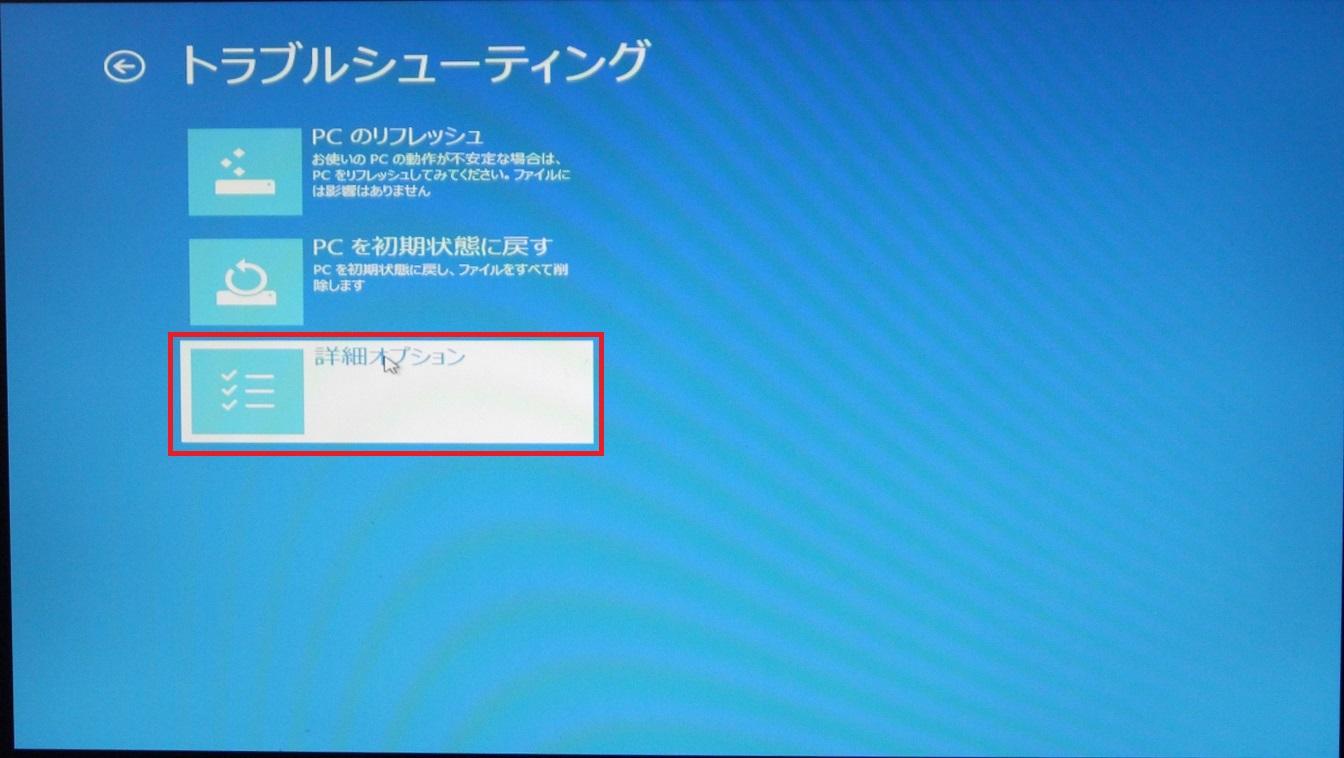
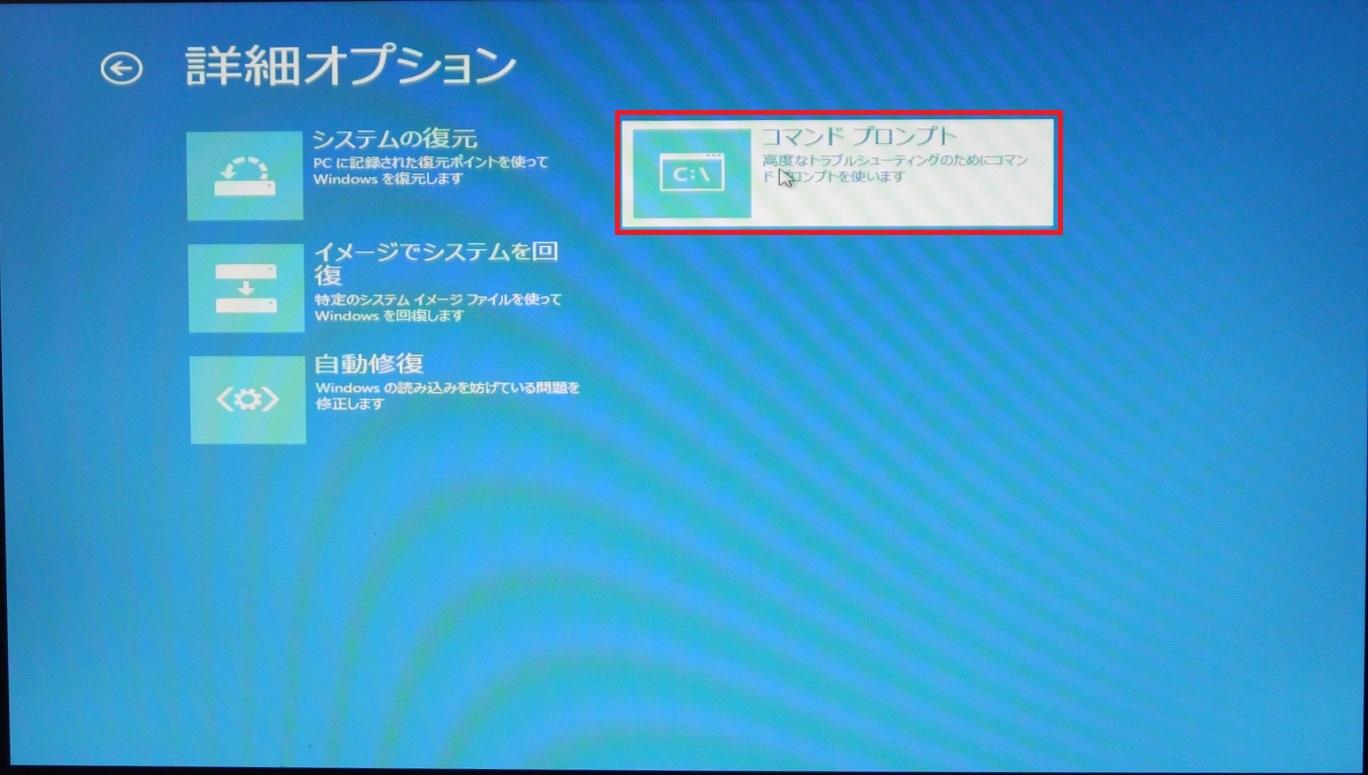
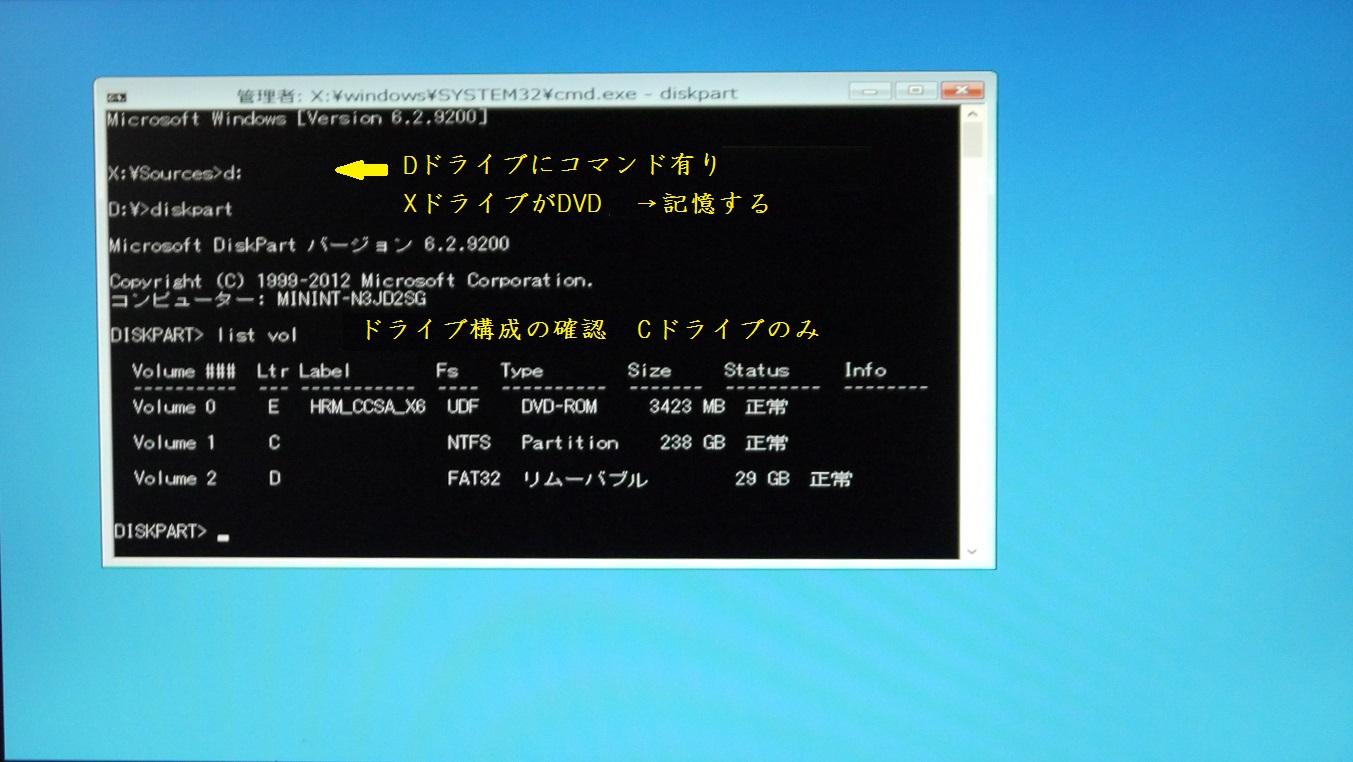
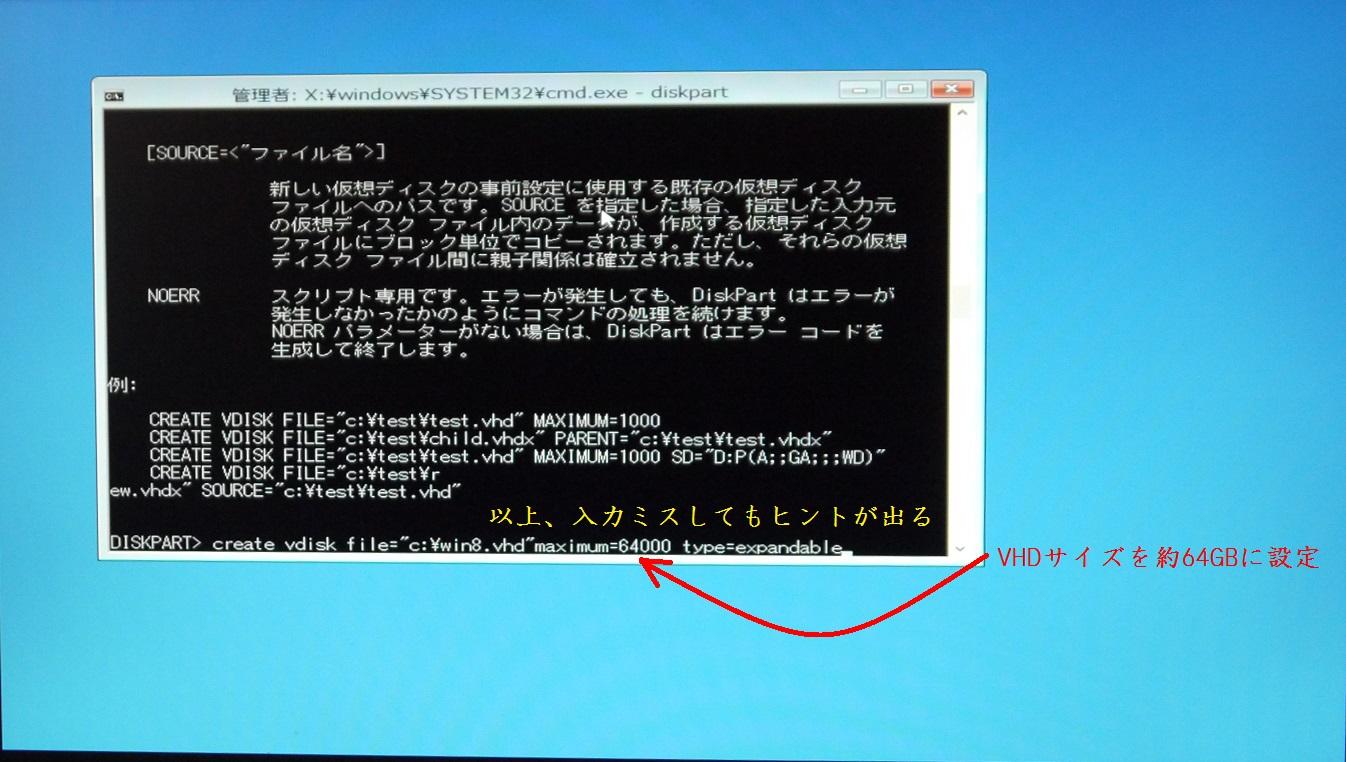
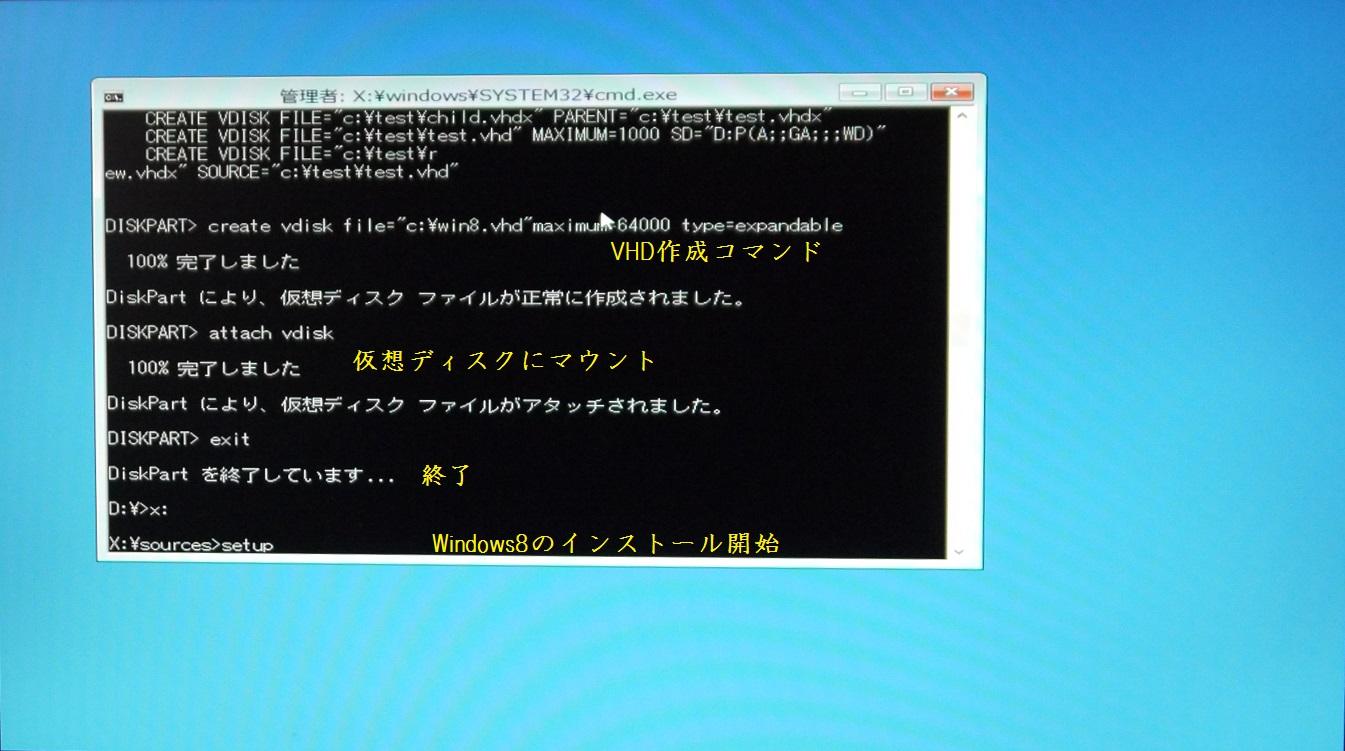
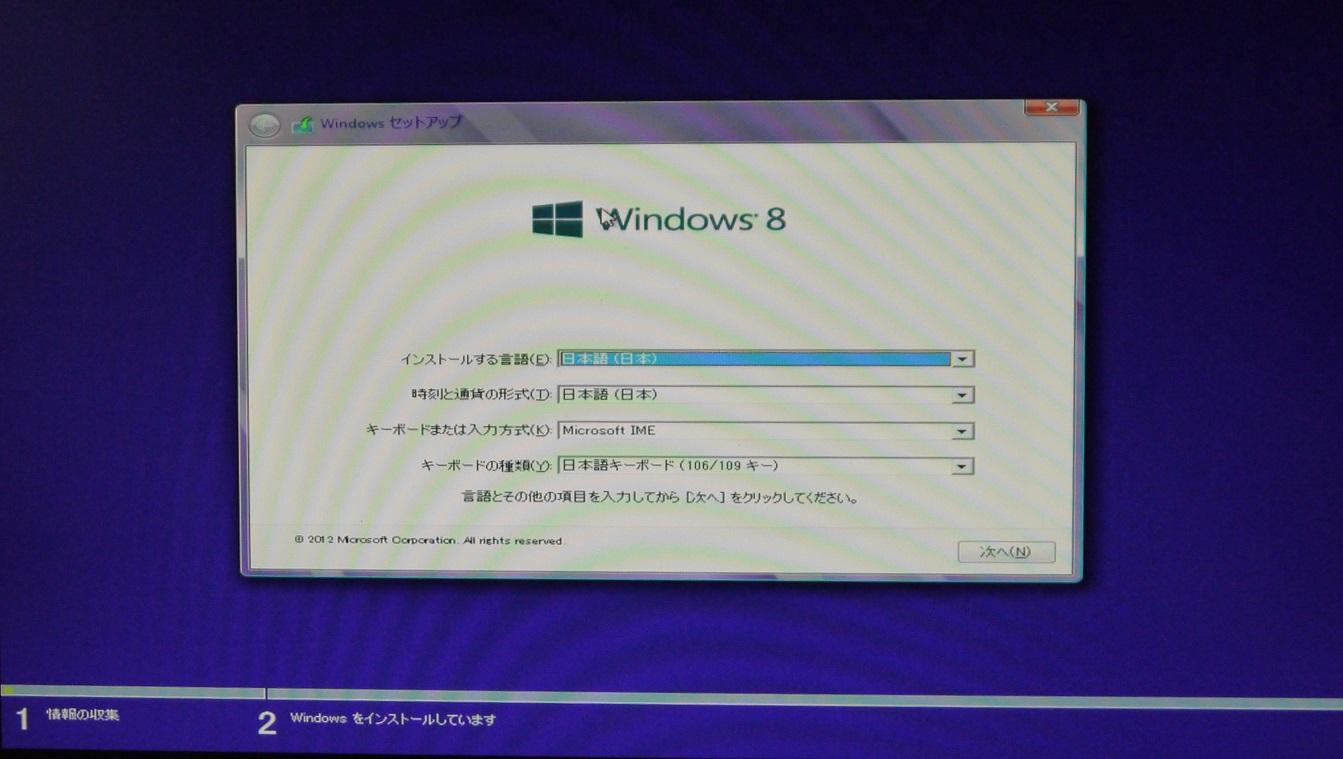
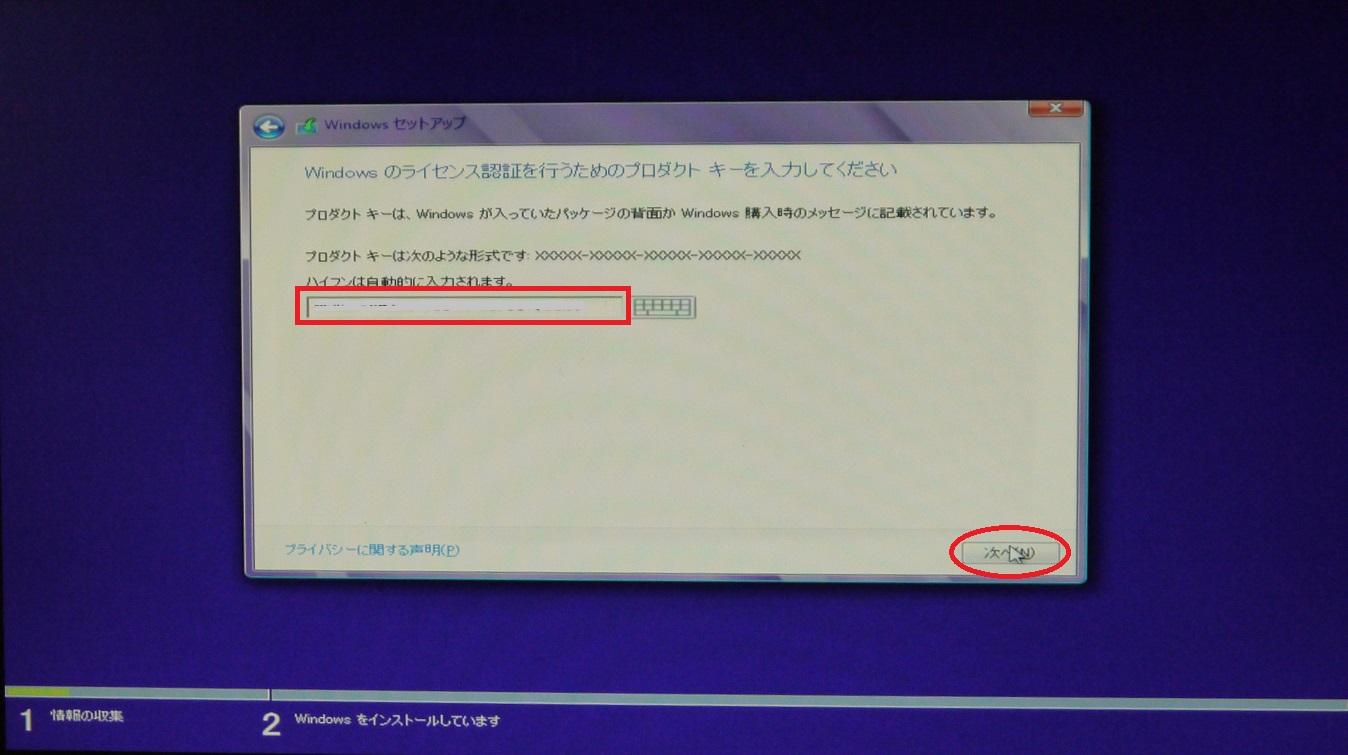
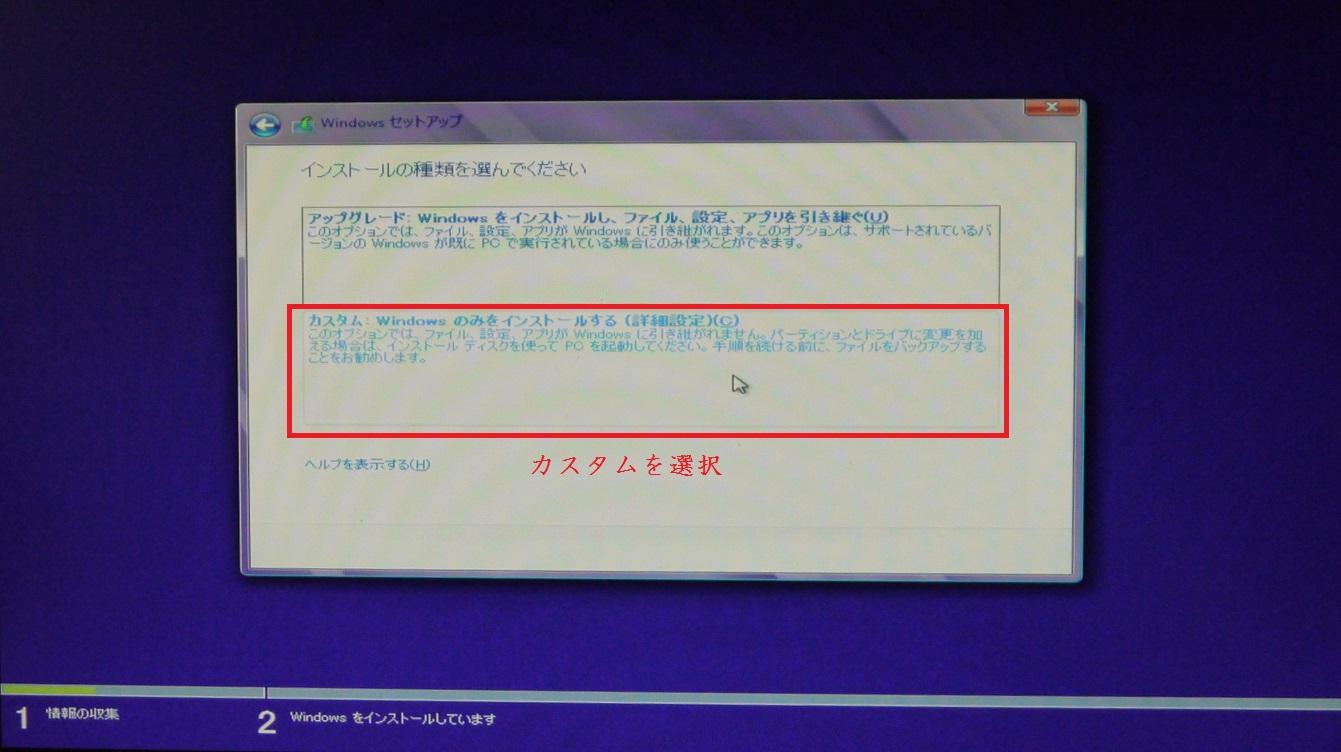
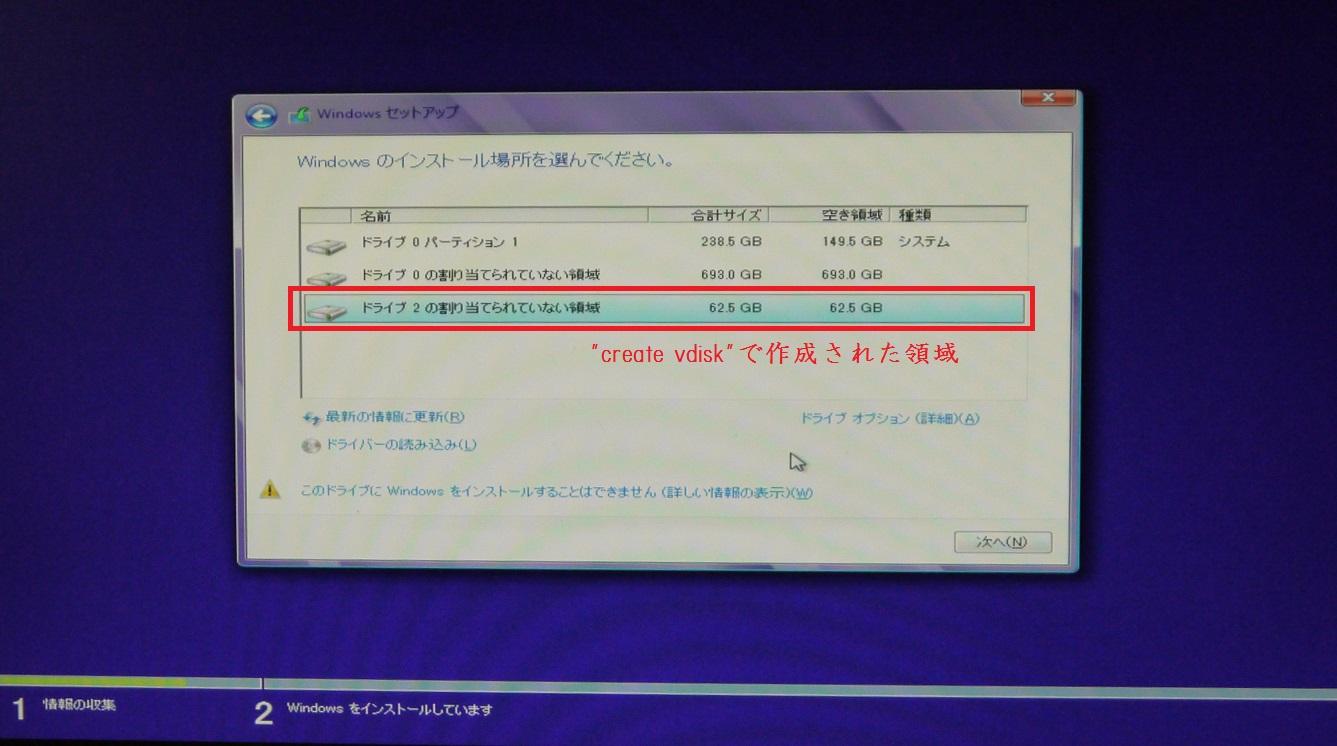
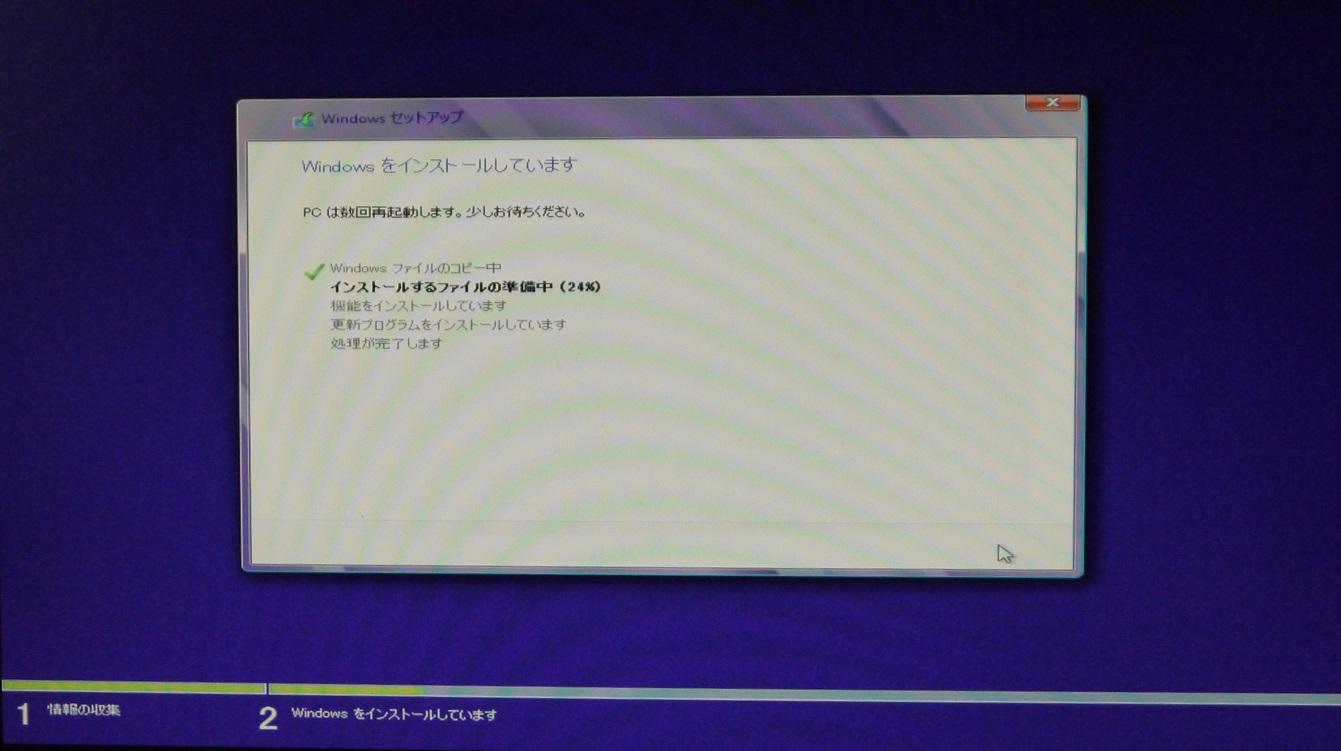
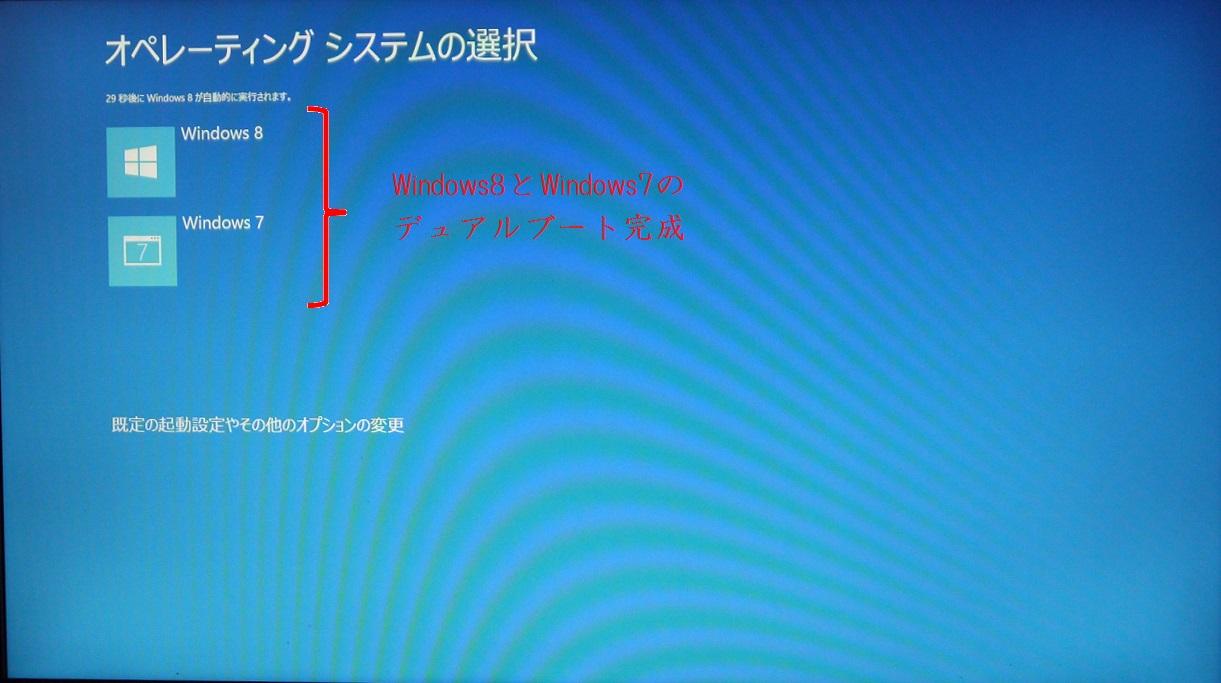

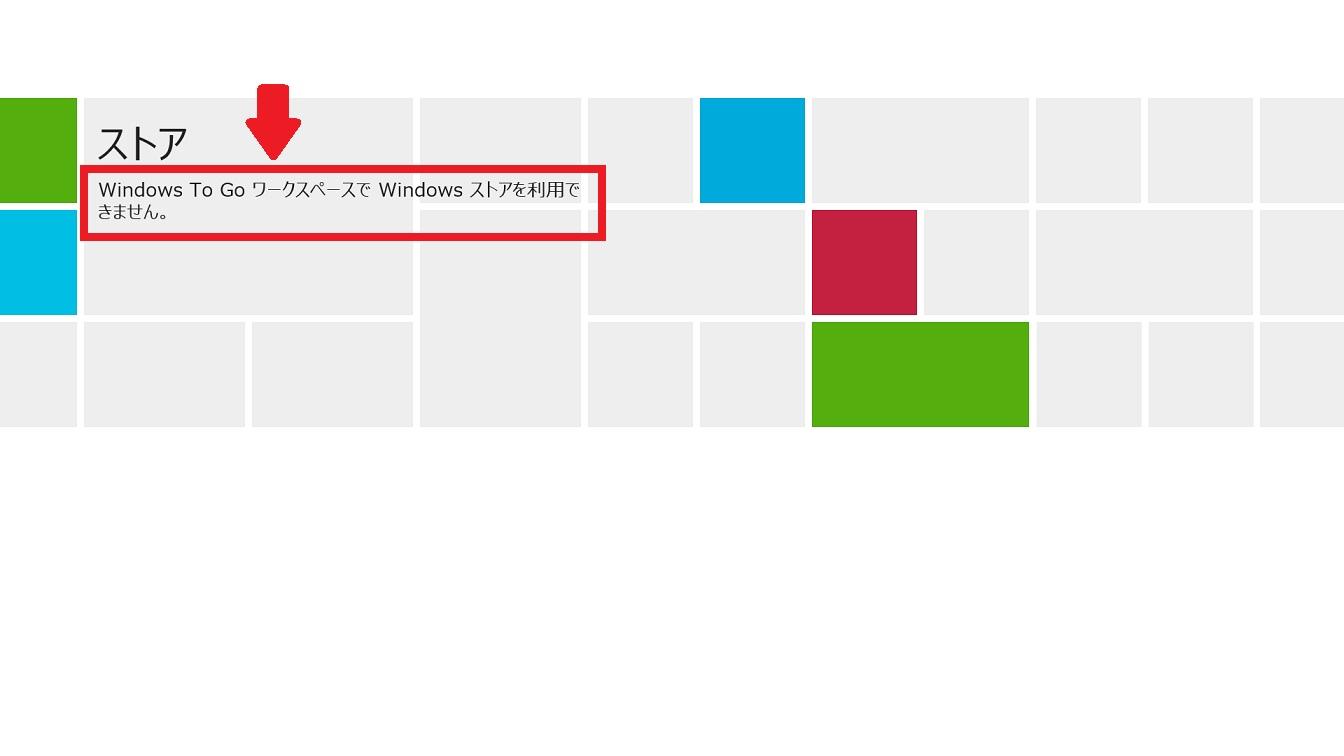
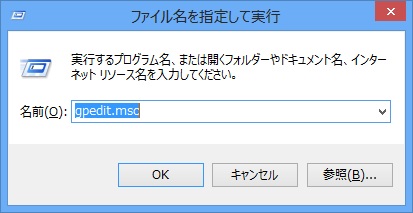
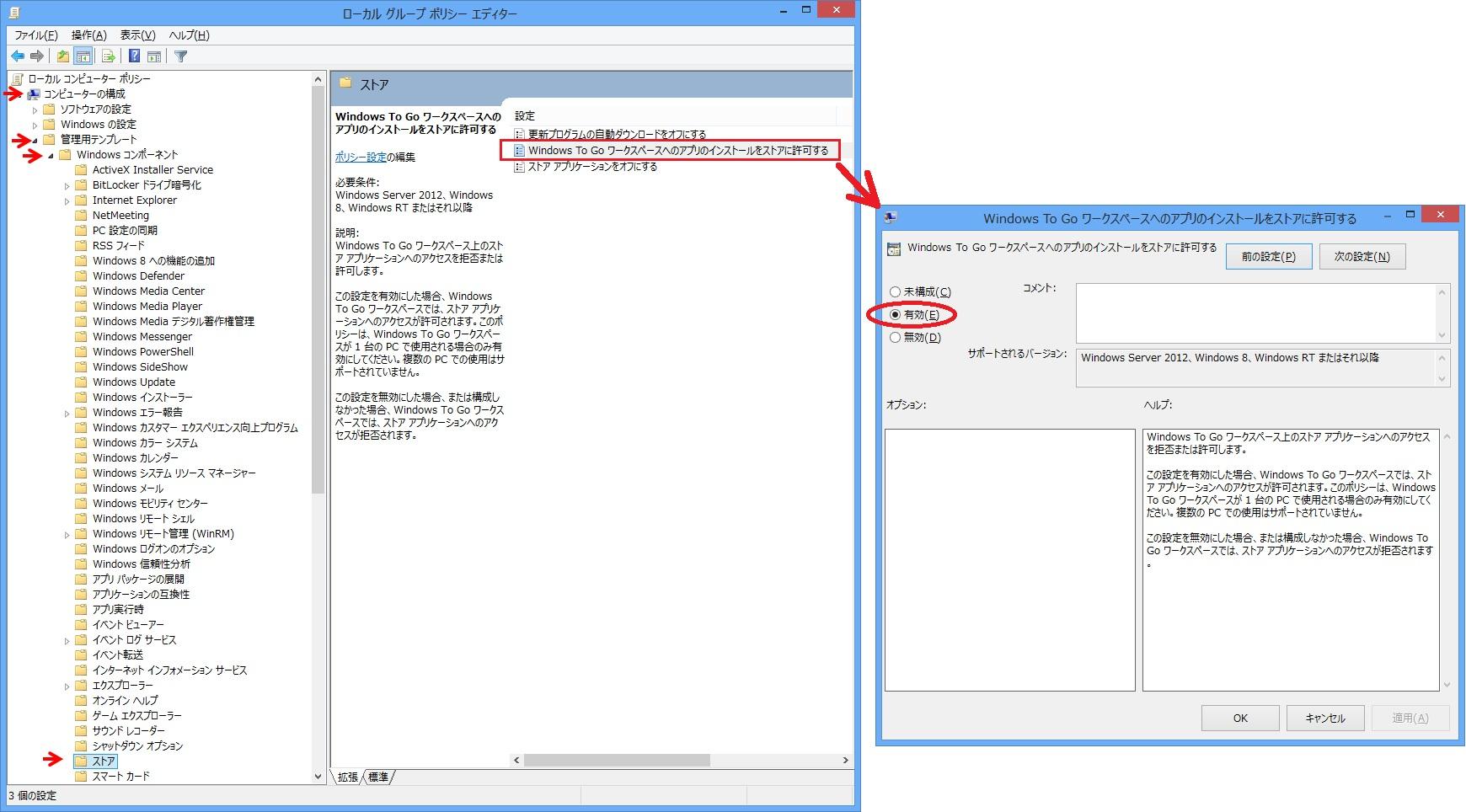
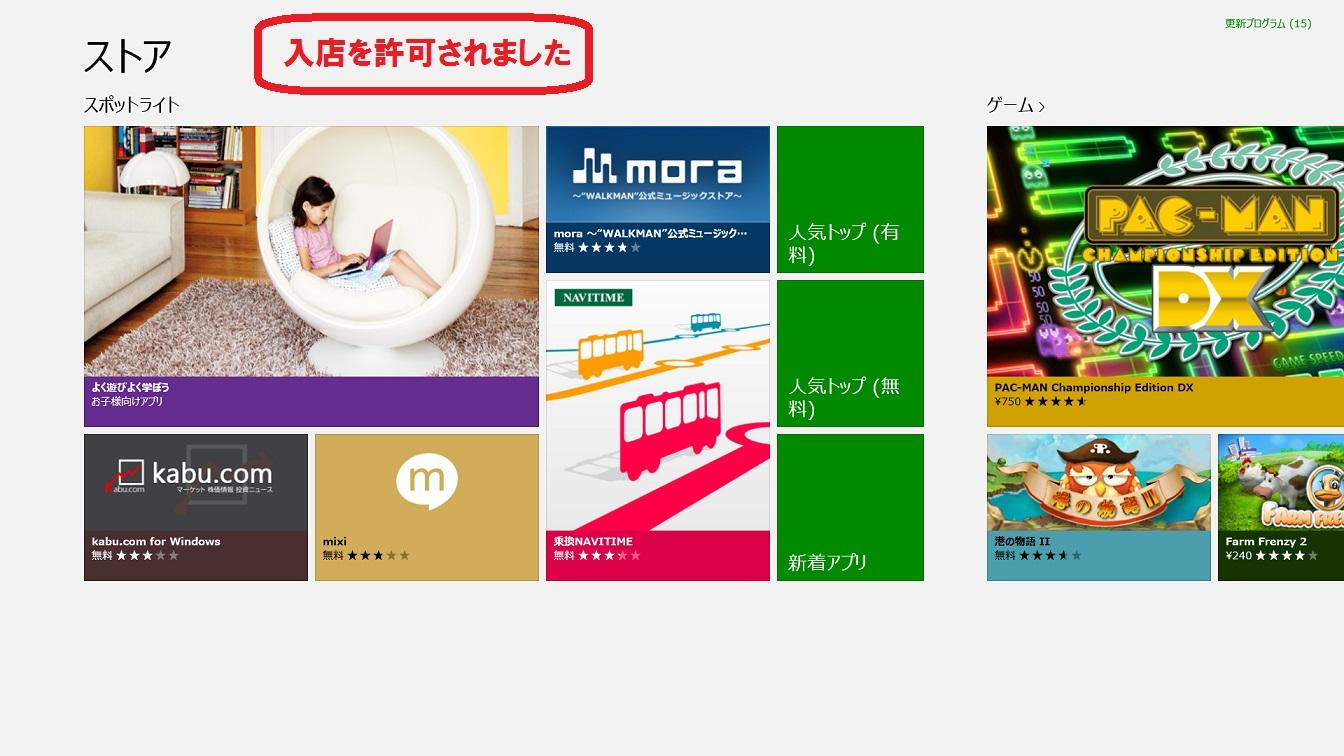

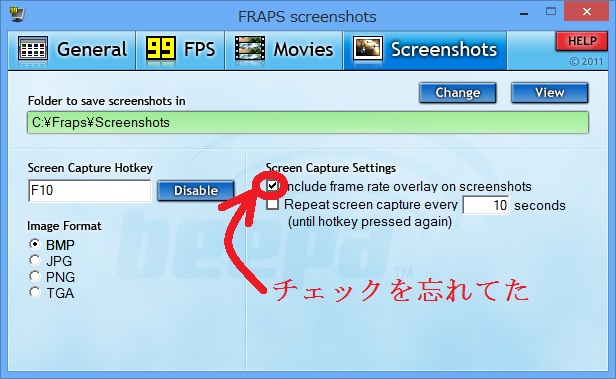
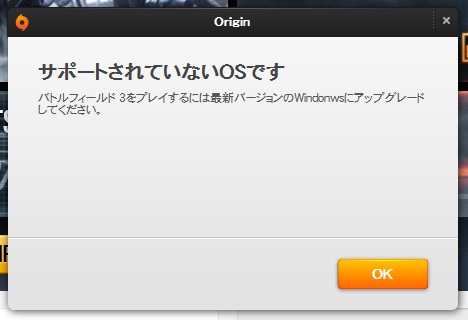
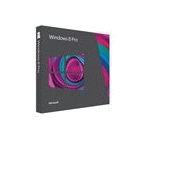
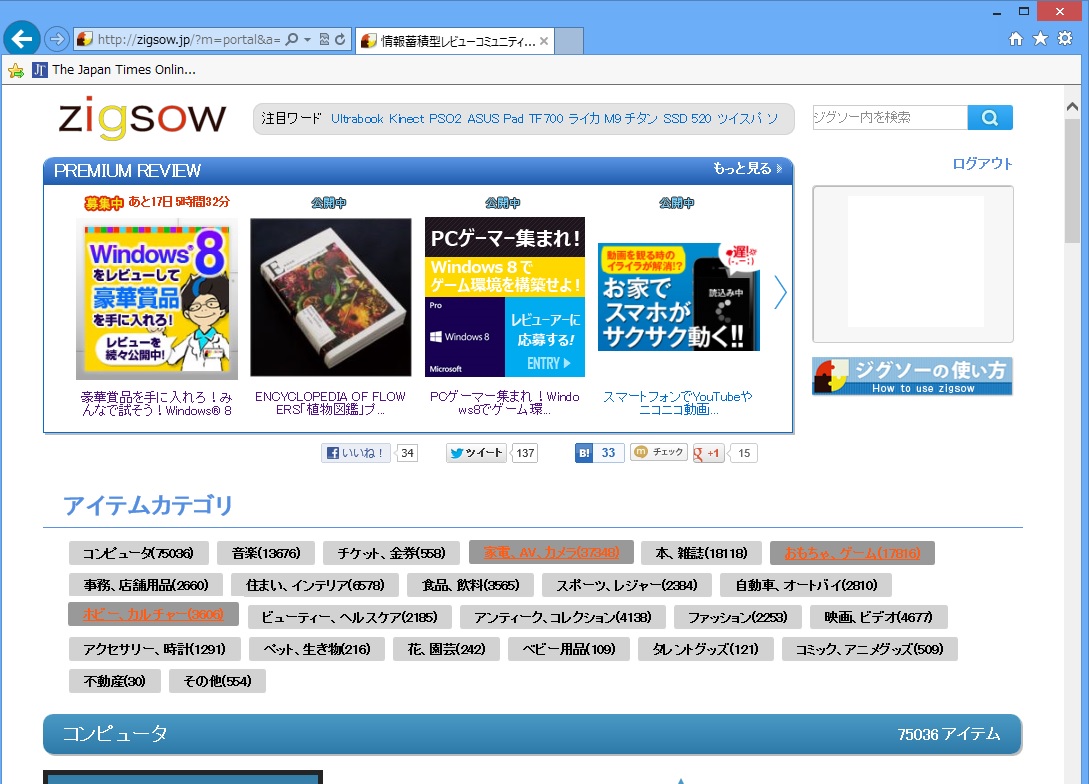
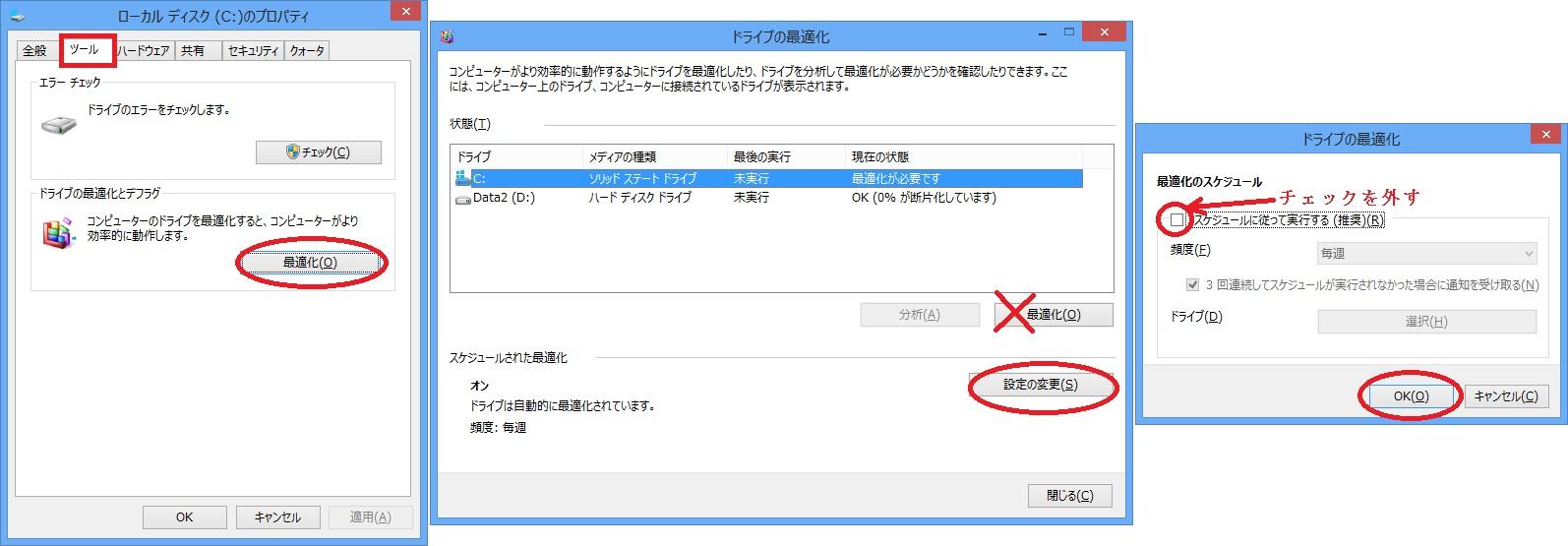
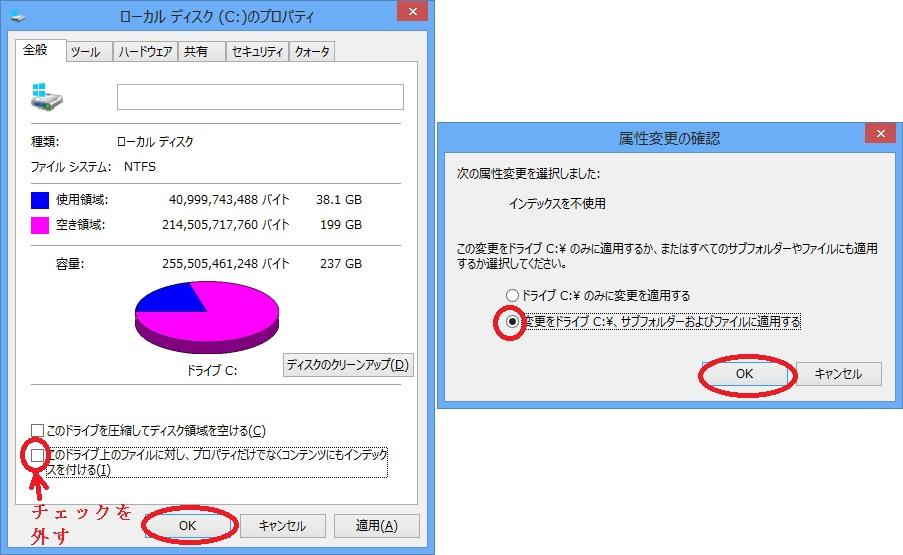
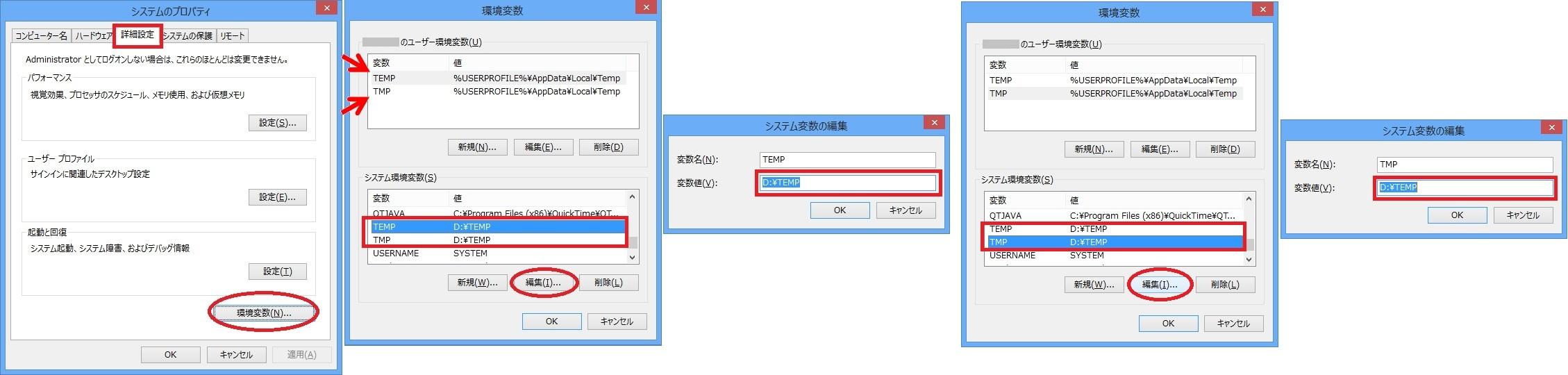
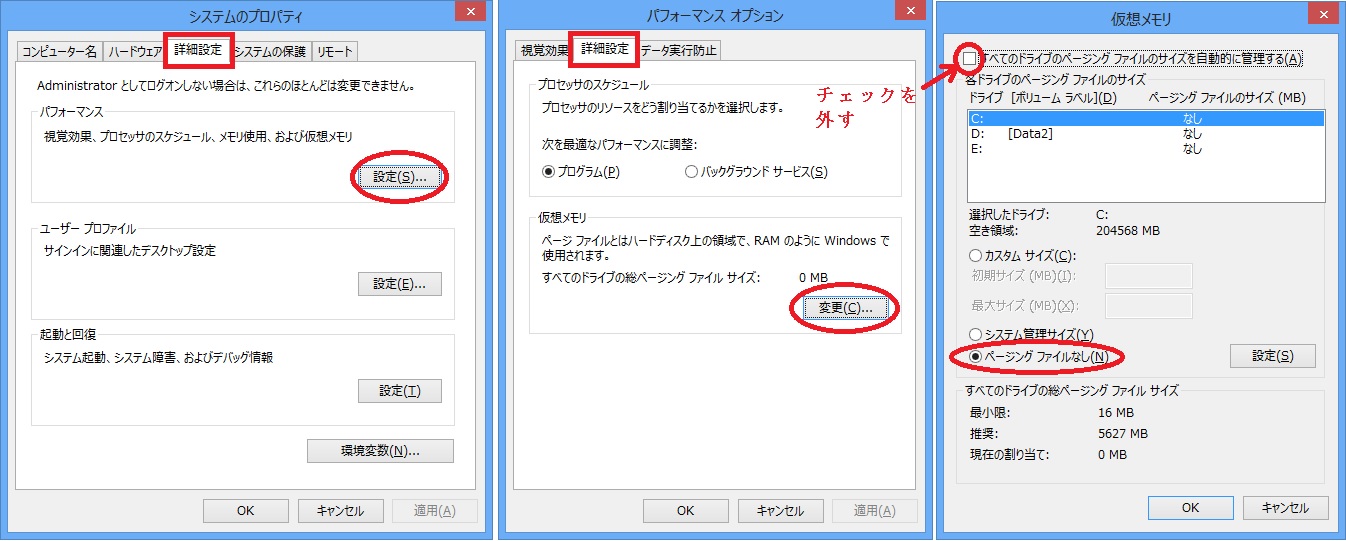


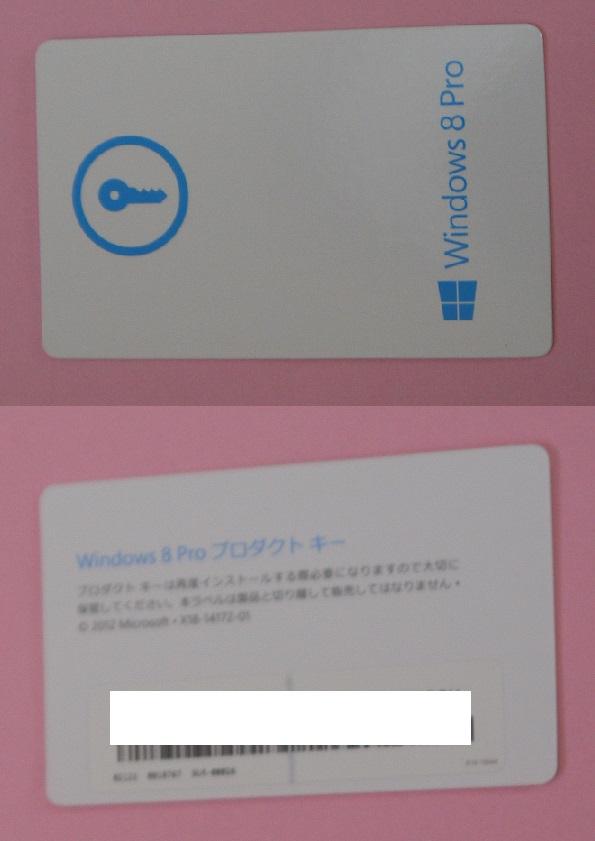
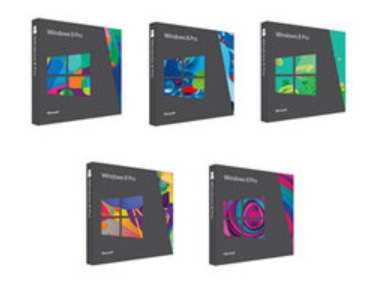
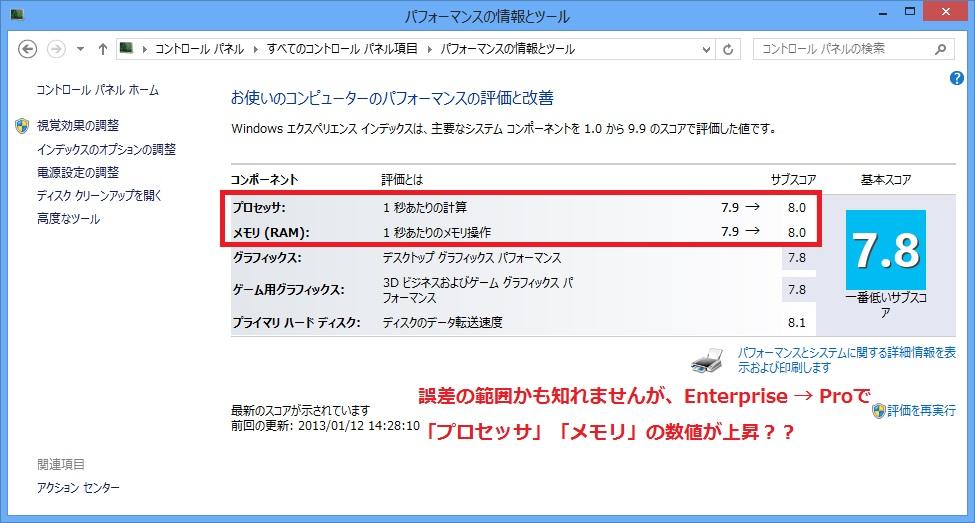



Nadeshicoさん
2013/02/02
アップグレードすると、Windows7には戻せないようですね。
これを拝見して
VHDにすれば良かったと思います。元に戻せるのは安心です。
Kitaさん
2013/02/02
確かにアップグレードすると、Windows7には戻せません。
◎アップグレード版でも新規インストールは可能です。
ただ、ライセンスの問題があって
アップグレード前後のOS同時はできないのです。
しかし、正規アップグレードだったら正規ダウングレードも
問題ないはずですよね。